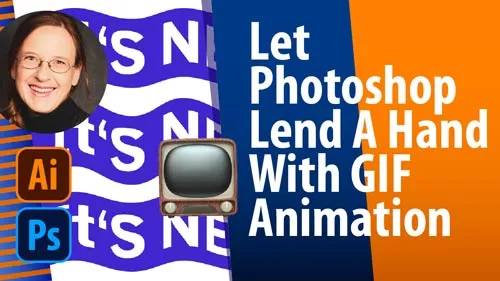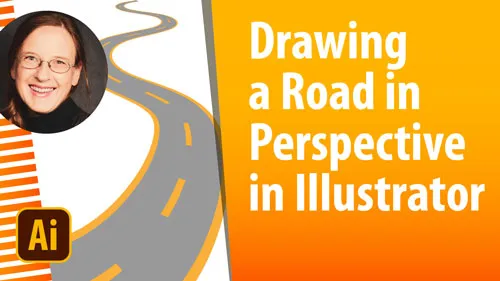Adobe Illustrator ist ein mächtiges Werkzeug für Vektorgrafiken, das weit über einfache Formen hinausgeht. Besonders faszinierend ist die Möglichkeit, 3D-Buchstaben in Illustrator zu erstellen und ihnen beeindruckende Tiefenwirkung und Perspektive zu verleihen. Ob für Logos, Plakate, Webdesign oder künstlerische Projekte – dreidimensionale Typografie zieht Blicke auf sich und vermittelt Botschaften mit Nachdruck. Dieser umfassende Leitfaden führt Sie durch die notwendigen Schritte, zeigt Ihnen häufige Fallstricke auf und gibt Ihnen Expertentipps an die Hand, um Ihre 3D-Buchstaben in Illustrator perfekt in Szene zu setzen. Tauchen Sie ein in die Welt der dreidimensionalen Typografie und entdecken Sie, wie Sie Ihren Designs eine neue Dimension verleihen können. Das Erstellen von dreidimensionalen Objekten, einschließlich Text, erfordert präzises Arbeiten und Verständnis der Werkzeuge. Möchten Sie mehr über die generelle Erstellung von 3D-Objekten in Illustrator erfahren, finden Sie hier weiterführende Informationen.
Die Grundlagen der 3D-Erstellung für Buchstaben in Illustrator
Die Transformation von zweidimensionalem Text in beeindruckende 3D-Buchstaben in Illustrator beginnt mit den grundlegenden 3D-Effekten. Illustrator bietet hierfür primär die Optionen “Extrudieren und abgeflachte Kante” und “Drehen”.
Vorbereitung des Textes für 3D-Effekte
Bevor Sie 3D-Effekte anwenden, ist es wichtig, Ihren Text vorzubereiten. Wandeln Sie den Text in Pfade um (Schrift > In Pfade umwandeln), um maximale Kontrolle und Fehlerfreiheit zu gewährleisten, insbesondere bei komplexen Schriften. Denken Sie auch daran, etwaige Konturen zu entfernen, da diese bei 3D-Effekten oft zu unerwünschten Artefakten führen können.
Der Effekt “Extrudieren und abgeflachte Kante”
Dies ist die häufigste Methode, um 3D-Buchstaben in Illustrator zu erstellen.
- Wählen Sie den umgewandelten Text aus.
- Gehen Sie zu Effekt > 3D & Materialien > Extrudieren und abgeflachte Kante.
- Im Dialogfeld können Sie die Extrusionstiefe festlegen, die den Buchstaben ihre Tiefe gibt. Experimentieren Sie mit der Position, um den Blickwinkel anzupassen.
- Die “Abgeflachte Kante” verleiht den Kanten der Buchstaben einen zusätzlichen Schliff, der sie polierter und realistischer erscheinen lässt. Wählen Sie hier verschiedene Profile und Breiten, um den gewünschten Effekt zu erzielen.
Herausforderungen und Lösungen bei der Arbeit mit 3D-Buchstaben
Die Arbeit mit 3D-Effekten in Illustrator kann ihre Tücken haben. Hier sind einige häufige Probleme und deren Lösungen, die speziell für 3D-Buchstaben in Illustrator relevant sein können.
3D und Materialien crasht oder funktioniert nicht
Wenn Illustrator bei der Anwendung von 3D- und Materialeffekten abstürzt oder Fehler anzeigt, liegt das oft an unzureichenden Systemressourcen.
- Arbeitsspeicher (RAM): Weniger als 16 GB RAM können zu Problemen führen. Stellen Sie sicher, dass Ihr System ausreichend Arbeitsspeicher hat.
- Farbeinstellungen: Überprüfen Sie die Farbeinstellungen unter “Bearbeiten”. Sie dürfen nicht auf “Illustrator 6 emulieren” eingestellt sein, da dies zu Kompatibilitätsproblemen führt. Diese Einstellung ist generell zu vermeiden.
3D-Renderfehler bei Buchstaben
Illustrators 3D-Effekte sind empfindlich gegenüber der Qualität der zugrunde liegenden Pfade. Renderfehler wie Löcher in der Oberfläche oder verzerrte Formen können auftreten, wenn die Pfade nicht sauber gezeichnet sind.
- Pfadsegmente und Griffe: Stellen Sie sicher, dass jedes gebogene Pfadsegment beidseitig einen Griff besitzt. Gerade Pfadsegmente sollten keine Griffe haben.
- Griffpositionen: Vermeiden Sie extrem lange oder ungünstig positionierte Bezier-Griffe. Entgegen mancher Annahmen müssen Griffe nicht zwingend horizontal oder vertikal ausgerichtet sein. Eine sorgfältige Pfadbearbeitung ist hier entscheidend.
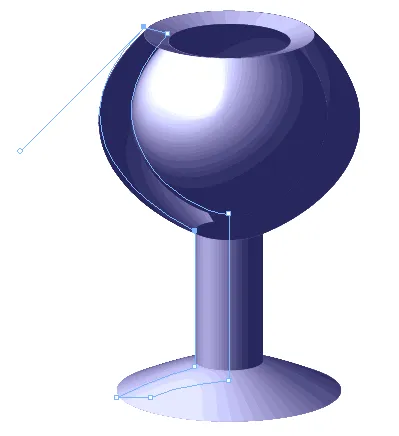 3D-Renderfehler, verursacht durch einen zu langen Griff auf einer und einen fehlenden Griff auf der aneren Seite des Segments
3D-Renderfehler, verursacht durch einen zu langen Griff auf einer und einen fehlenden Griff auf der aneren Seite des Segments
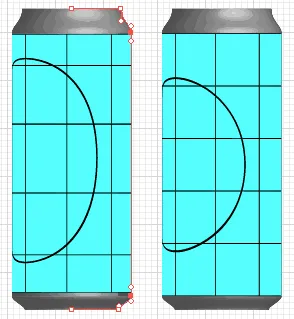 Verzerrte Bildermap (links), verursacht durch berflssige Griffe zu beiden Seiten des geraden Pfadsegments (rechts: nach Korrektur)
Verzerrte Bildermap (links), verursacht durch berflssige Griffe zu beiden Seiten des geraden Pfadsegments (rechts: nach Korrektur)
Konturen und 3D-Effekte bei Buchstaben
Ein häufiger Fehler ist das Beibehalten von Konturen auf Textpfaden vor der Anwendung von 3D-Effekten. Illustrator wandelt Konturen intern in Flächen um und wendet die 3D-Effekte auch darauf an, was zu unansehnlichen, fehlerhaft aussehenden Formen führt.
- Konturen entfernen: Entfernen Sie alle Konturen, bevor Sie “Extrudieren und abgeflachte Kante” anwenden.
- Nachträgliche Konturen: Wenn Sie Konturen an Ihren 3D-Buchstaben benötigen, erzeugen Sie diese erst nach der Anwendung des 3D-Effekts, indem Sie das 3D-Objekt erweitern und dann neue Konturen hinzufügen.
Mapping und Texturen auf 3D-Buchstaben anwenden
Um 3D-Buchstaben in Illustrator noch realistischer oder kreativer zu gestalten, können Sie Bildmaterial (Texturen, Grafiken) auf deren Oberflächen “mappen”.
Bildmaterial zuweisen
Nachdem Sie den 3D-Effekt angewendet haben, klicken Sie im 3D-Dialog auf “Bildmaterial zuweisen”. Hier können Sie Symbole auswählen, die Illustrator auf die Oberflächen Ihres 3D-Objekts (Ihrer Buchstaben) projiziert.
- Symbole: Jedes Bild, das Sie mappen möchten, muss als Symbol in der Symbole-Palette vorliegen. Bei Pixelbildern müssen diese zuerst in die Datei eingebettet werden.
- Aktualisierung: Seit Illustrator CS3 wird gemappte Grafik bei einer Neudefinition des Symbols automatisch aktualisiert, was den Workflow erheblich verbessert.
Auflösung von zugewiesenem Bildmaterial
Achten Sie auf die “Dokument-Rastereffekt-Einstellungen” (Effekt > Dokument-Rastereffekt-Einstellungen). Dieser Wert beeinflusst die Anzeigequalität auf dem Monitor und die Berechnung beim Export in Bitmap-Formate. Ein passender Wert ist entscheidend für die Qualität Ihrer gemappten Texturen auf den 3D-Buchstaben.
Dynamische 3D-Buchstaben: Animation und fortgeschrittene Effekte
3D-Buchstaben in Illustrator müssen nicht statisch sein. Mit einigen Kniffen können Sie einfache Animationen erstellen oder spezielle visuelle Effekte erzielen.
Einfache 3D-Animation für Logos oder Buchstaben
Illustrator ermöglicht die Erstellung einfacher 3D-Animationen durch die Kombination von 3D-Effekten, der Angleichen-Operation und dem SWF-Export. Hier ein Beispiel für einen rotierenden Würfel, dessen Prinzip auf rotierende Buchstaben übertragen werden kann:
- Dateivorbereitung: Neue Datei (RGB, Pixel als Maßeinheit).
- Symbole erstellen: Erstellen Sie sechs verschiedenfarbige Flächen (oder verschiedene Ansichten Ihres 3D-Buchstabens) und legen Sie diese als Symbole ab.
- Grundobjekt: Zeichnen Sie ein Quadrat (z.B. 60×60 Pixel, weiß, keine Kontur).
- Erster 3D-Effekt: Wenden Sie “Extrudieren und abgeflachte Kante” an (z.B. 60 Pt Tiefe). Weisen Sie jeder Würfelfläche ein Symbol zu (“Bildmaterial zuweisen”) und skalieren Sie es passend.
- Duplizieren und Drehen: Duplizieren Sie das 3D-Objekt. Doppelklicken Sie den Effekt in der Aussehen-Palette, um die Einstellungen zu bearbeiten, und drehen Sie den Würfel leicht. Wiederholen Sie diesen Schritt, bis Sie 6-7 Modelle mit unterschiedlichen Drehungen haben, die eine vollständige Rotation ergeben. Achten Sie auf die richtige Stapelreihenfolge in der Ebenen-Palette.
 Ebenen-Palette
Ebenen-Palette - Angleichung erstellen: Wählen Sie alle 3D-Objekte aus und gehen Sie zu Objekt > Angleichung > Erstellen.
- Angleichungs-Optionen: Rufen Sie die Optionen auf und stellen Sie “Festgelegte Stufen” auf einen passenden Wert ein (z.B. 3).
- Export als SWF: Gehen Sie zu Datei > Exportieren > Macromedia Flash (SWF). Wählen Sie eine Bildrate von ca. 10, aktivieren Sie “Wiederholschleife” und “Angleichungen animieren > In Folge”.
 Flash-Exportoptionen
Flash-Exportoptionen
Transparentes in 3D
Wenn Sie möchten, dass der Hintergrund durch transparente 3D-Buchstaben hindurchscheint, aktivieren Sie im 3D-Dialog unter “Mehr Optionen” das Kästchen “Verdeckte Flächen zeichnen”. Dies ist entscheidend, um hintere Flächen darzustellen und Transparenz korrekt zu visualisieren.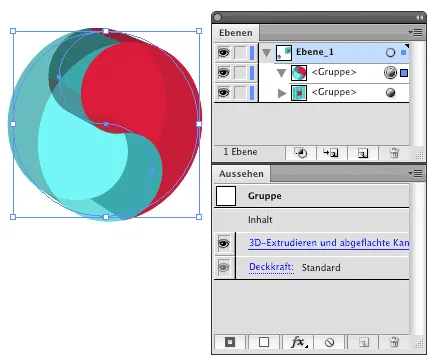 Durchscheinen in 3D
Durchscheinen in 3D
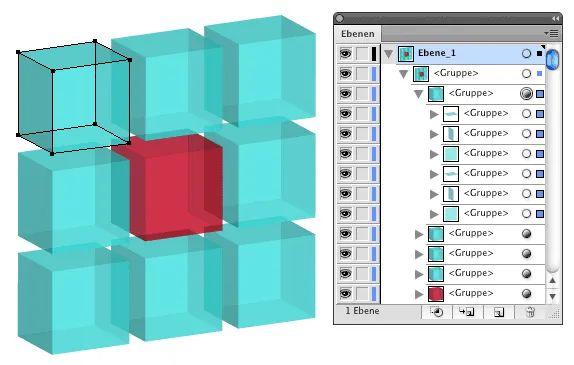 Transparentes in 3D – aussehen umwandeln
Transparentes in 3D – aussehen umwandeln
Beachten Sie, dass das Umwandeln von transparenten 3D-Objekten in Aussehen zu sehr vielen Einzelobjekten führen kann und eventuell Berechnungsfehler auftreten.
Perspektive und Raum: Buchstaben im Kontext
3D-Buchstaben in Illustrator wirken besonders überzeugend, wenn sie in einem räumlichen Kontext platziert werden. Hier kommt das Perspektivenraster ins Spiel.
Typografie im Raum
Das Platzieren von 3D-Buchstaben in einem perspektivisch korrekten Raum ist eine Königsdisziplin. Sie können das Perspektivenraster nutzen, um die Buchstaben exakt auf den Fluchtpunkt auszurichten.
- Vorbereitung in Illustrator: Erstellen Sie Ihre 3D-Buchstaben in Illustrator und konvertieren Sie sie gegebenenfalls in Aussehen, wenn Sie die 3D-Effekte “fixieren” möchten.
- Perspektivenraster: Blenden Sie das Perspektivenraster ein (Ansicht > Perspektivenraster > Raster anzeigen). Passen Sie die Fluchtpunkte und die Horizontlinie an die gewünschte Szene an.
- Objekte im Raster platzieren: Mit dem Perspektivenauswahl-Werkzeug können Sie Ihre 3D-Buchstaben auf die verschiedenen Ebenen des Rasters ziehen und sie automatisch perspektivisch anpassen lassen.
- Nachbearbeitung in Photoshop: Für realistische Oberflächen, Beleuchtung und Schatten ist oft eine Nachbearbeitung in Photoshop sinnvoll. Exportieren Sie Ihre Illustrator-Grafik dorthin und veredeln Sie Ihre 3D-Buchstaben in Illustrator weiter.
Perspektive nachträglich ändern
Illustrator bietet die Möglichkeit, Fluchtpunkte und Horizont in einem Perspektivenraster nachträglich anzupassen. Dies ist sehr nützlich, erfordert aber eine saubere Grundlage Ihrer Objekte. Stellen Sie sicher, dass Ihre 3D-Buchstaben oder andere Elemente bereits korrekt im Raster platziert sind, bevor Sie größere Änderungen an der Perspektive vornehmen.
Fehlervermeidung und Optimierung für beste Ergebnisse
Um stets hochwertige 3D-Buchstaben in Illustrator zu erstellen, beachten Sie folgende Tipps:
- Einstellungen für Weiterbearbeitung: Wenn Sie ein 3D-Objekt nachträglich mit eigenen Verläufen versehen möchten, stellen Sie die Option “Keine Schattierung” für die Oberfläche ein. Wandeln Sie das Objekt anschließend um und versehen Sie die einzelnen Flächen mit den gewünschten Füllungen.
- “Pimp My Logo”-Effekt: Für Logos, bei denen die Grundform flach bleiben, die Extrusion aber sichtbar sein soll (ein beliebter “Pimp My…”-Effekt), funktioniert der standardmäßige 3D-Effekt von Illustrator nicht direkt. Solche Formen müssen oft anders konstruiert werden, beispielsweise mit Angleichungen und dem Pathfinder-Werkzeug, oder durch spezielle Plugins.
- 3D-Logo-Tutorial: Für die Konstruktion komplexer 3D-Buchstaben in Illustrator oder Logos gibt es spezielle Tutorials, die detailliert auf die Pfadkonstruktion und die Anwendung der Effekte eingehen. Ein gutes Tutorial finden Sie oft in PDF-Formaten, die Schritt-für-Schritt Anleitungen bieten.
 3D-Logo
3D-Logo
Fazit
Die Erstellung von 3D-Buchstaben in Illustrator ist eine Kunstform, die Präzision, Verständnis der Werkzeuge und ein Auge für Details erfordert. Von der korrekten Vorbereitung Ihrer Textpfade über das geschickte Anwenden von Extrusion und abgeflachten Kanten bis hin zum Mapping von Texturen und der Platzierung in einem perspektivischen Raum – jede Phase trägt zum endgültigen, beeindruckenden Ergebnis bei. Indem Sie die hier vorgestellten Tipps und Lösungsansätze beachten, können Sie gängige Fehler vermeiden und das volle Potenzial von Illustrators 3D-Funktionen ausschöpfen. Experimentieren Sie mit verschiedenen Einstellungen, Blickwinkeln und Materialeigenschaften, um einzigartige und aussagekräftige 3D-Buchstaben zu gestalten, die Ihre Designs auf ein neues Niveau heben. Beginnen Sie noch heute und verleihen Sie Ihrer Typografie die Tiefe, die sie verdient!
Weiterführende Ressourcen
Die Welt der 3D-Effekte in Illustrator ist komplex und bietet immer wieder neue Möglichkeiten. Hier finden Sie zusätzliche Ressourcen, um Ihr Wissen zu vertiefen und Ihre Fähigkeiten weiterzuentwickeln.
Aktuelle Tipps und Tutorials
Neu bei Youtube: Entdecken Sie aktuelle Video-Tutorials zu fortgeschrittenen Techniken, wie zum Beispiel zur Animation von Objekten oder zum Umgang mit identischen Farben in 3D-Objekten.
.jpg) Handling identical colors in 3D objects
Handling identical colors in 3D objects3D-Animation in Illustrator: Weitere Videos zeigen, wie Sie 3D-Objekte bewegen und GIF-Animationen mit Hilfe von Photoshop erstellen können.

3D-Objekte bewegen
GIF-Animationen mit Photoshop erstellenPerspektivische Darstellung: Erfahren Sie, wie man eine Straße in Perspektive baut, ein Prinzip, das sich auch auf die Platzierung von 3D-Buchstaben übertragen lässt.

Packungsdesign: Workshops zum Visualisieren von Packungsdesigns, inklusive Mapping von Bildmaterial auf Rundungen.
Fachliteratur und Kurse
Illustrator – Das umfassende Handbuch
- ISBN 978-3-8362-9718-9 Rheinwerk-Verlag
- ISBN 978-3-8362-7292-6 Rheinwerk-Verlag
Illustrator 2022 Grundkurs Vektorgrafiken, Werkzeuge, Workflow LinkedIn Learning
Illustrator – Tipps, Tricks, Techniken
Inkscape lernen – Vektorgrafiken zeichnen LinkedIn Learning

Monika Gause (Hrsg.): Illustrator Aktuell (als Teil von Creative Aktuell)
Spezialisierte Themen
- 3D-Vorlagen für Illustrator selbst erstellen mit Google Sketchup: Wenn Sie spezifische Ansichten oder Motive für Ihre 3D-Buchstaben in Illustrator benötigen, die schwer zu fotografieren sind, können Sie diese mit 3D-Programmen wie Google Sketchup selbst erstellen.
- Antike Medien – Adobe Dimensions: Für Nostalgiker oder jene, die auf alte Workflows angewiesen sind, gibt es Wege, Software wie Adobe Dimensions unter modernen Betriebssystemen zu nutzen und die Ergebnisse in Illustrator weiterzuverarbeiten.
- Welt ohne Kugel: Ein Video zeigt, wie man eine Weltkarte auf einen Globus projiziert und anschließend die Kugel entfernt, ein Beispiel für kreative 3D-Manipulationen.

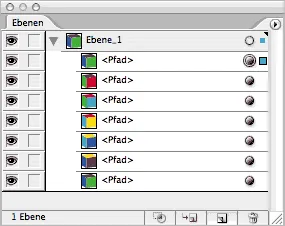 Ebenen-Palette
Ebenen-Palette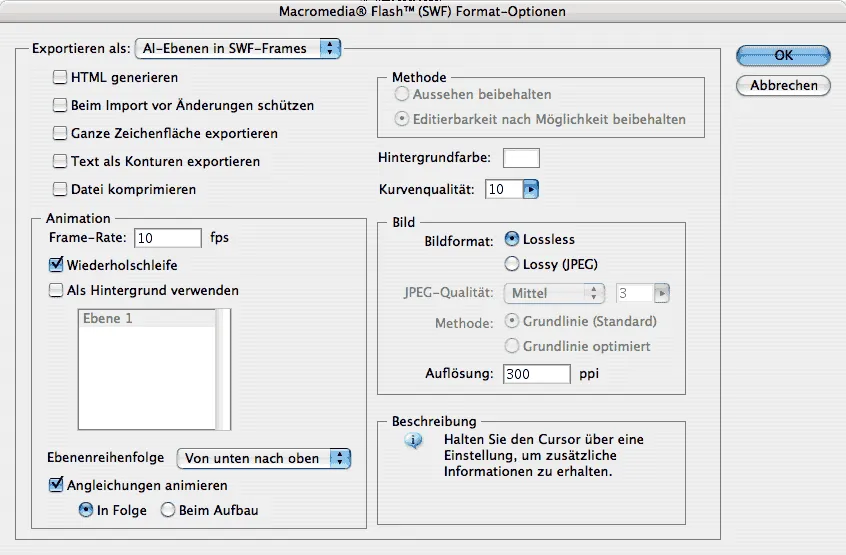 Flash-Exportoptionen
Flash-Exportoptionen 3D-Logo
3D-Logo Handling identical colors in 3D objects
Handling identical colors in 3D objects